단 몇 단계만으로 받은 편지함에서 모든 전자 메일 메시지를 삭제할 수 있습니다.
참고: 지침과 일치 하지 않는 경우에는 이전 버전의 웹용 Outlook 를 사용 하 고 있을 수 있습니다. 클래식 웹용 Outlook에 대 한 지침을 사용해 보세요.
-
받은 편지함 위쪽의 메시지 목록 위에 있는 확인란을 선택 합니다.
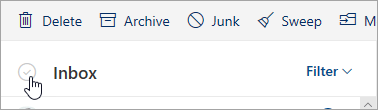
-
메시지 목록 위에 있는 삭제를 선택 합니다. 받은 편지함의 모든 전자 메일이 삭제 된 항목 폴더로 이동 됩니다.
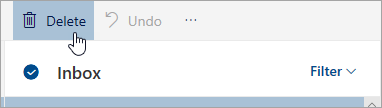
-
메시지를 영구적으로 삭제하려면 마우스 오른쪽 단추로 지운 편지함 폴더를 클릭하고 모두 삭제를 선택합니다.
클래식 웹용 Outlook에 대한 지침
-
받은 편지함 위의 메시지 목록 위에서 확인란이 나타날 때까지 마우스를 가져갑니다. 그런 다음 확인란을 선택 하 여 페이지에서 메시지를 강조 표시 합니다.
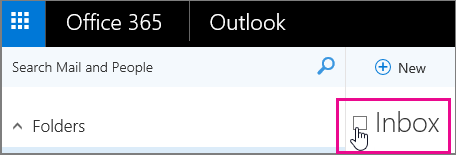
-
읽기 창에서 모두 선택을선택 합니다.
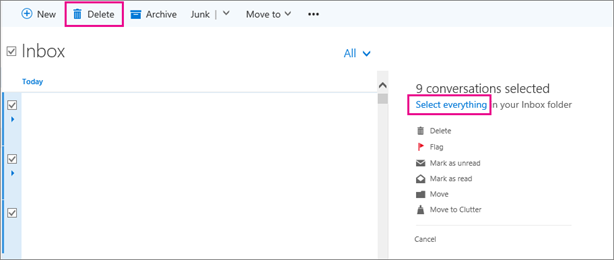
-
삭제를 선택합니다. 받은 편지함의 모든 전자 메일이 삭제 된 항목 폴더로 이동 됩니다.
-
메시지를 영구적으로 삭제하려면 마우스 오른쪽 단추로 지운 편지함 폴더를 클릭하고 모두 삭제를 선택합니다.










